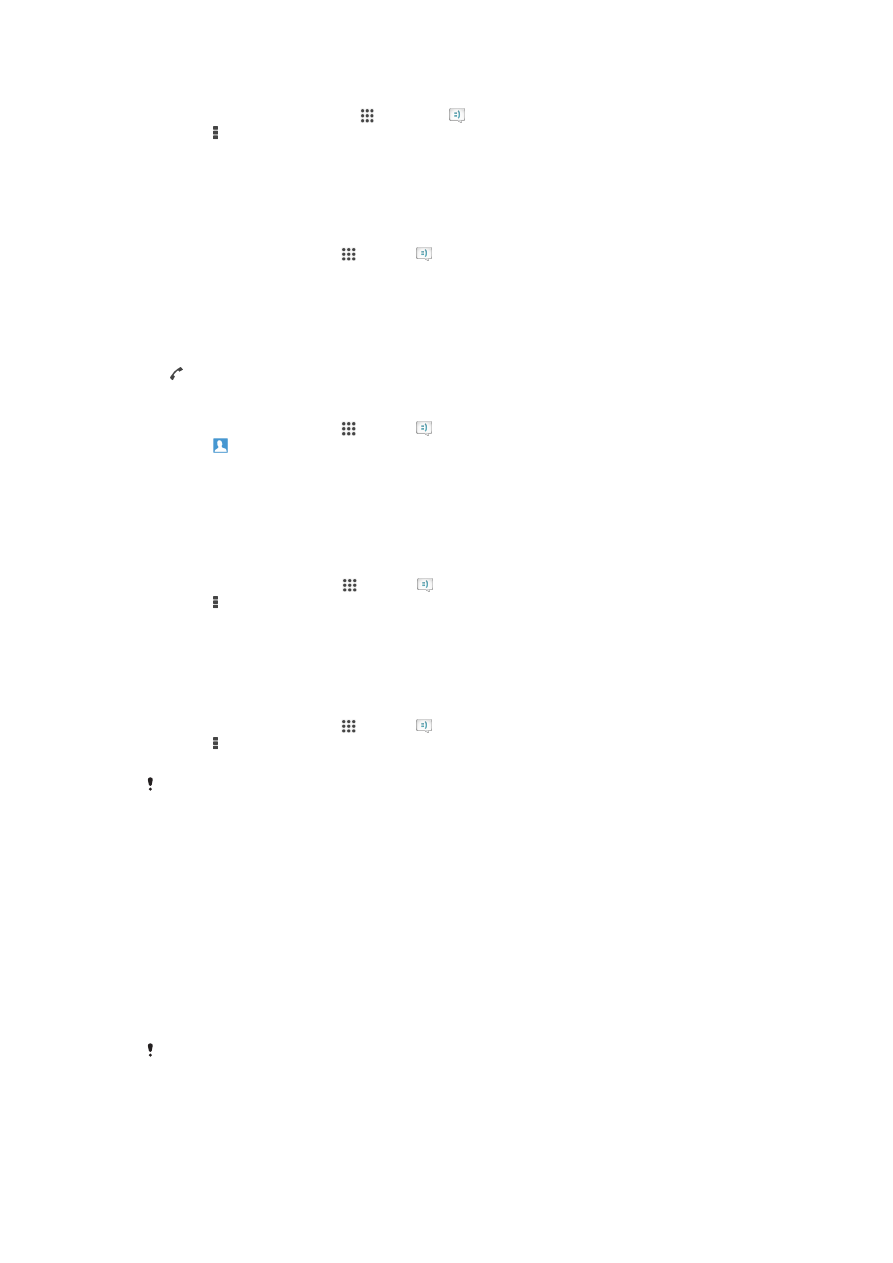
Chatten en videochat
U kunt de applicatie Hangouts™-chat en -videochat op uw apparaat gebruiken om te
chatten met vrienden die de applicatie ook gebruiken op computers, Android™-
apparaten en andere apparaten. U kunt van elk gesprek een videogesprek maken met
meerdere vrienden, en u kunt berichten sturen naar vrienden, zelfs wanneer zij offline zijn.
U kunt tevens gemakkelijk foto's bekijken en delen.
Voordat u Hangouts™ gaat gebruiken, dient u een werkende internetverbinding en een
Google™-account te hebben. Ga naar http://support.google.com/hangouts en klik op
de koppeling 'Hangouts op uw Android' voor uitgebreide informatie over het gebruik van
deze webbrowser.
De videogesprekfunctie werkt alleen op apparaten met een camera aan de voorzijde.
57
Dit is een internetversie van deze publicatie. © Uitsluitend voor privégebruik afdrukken.
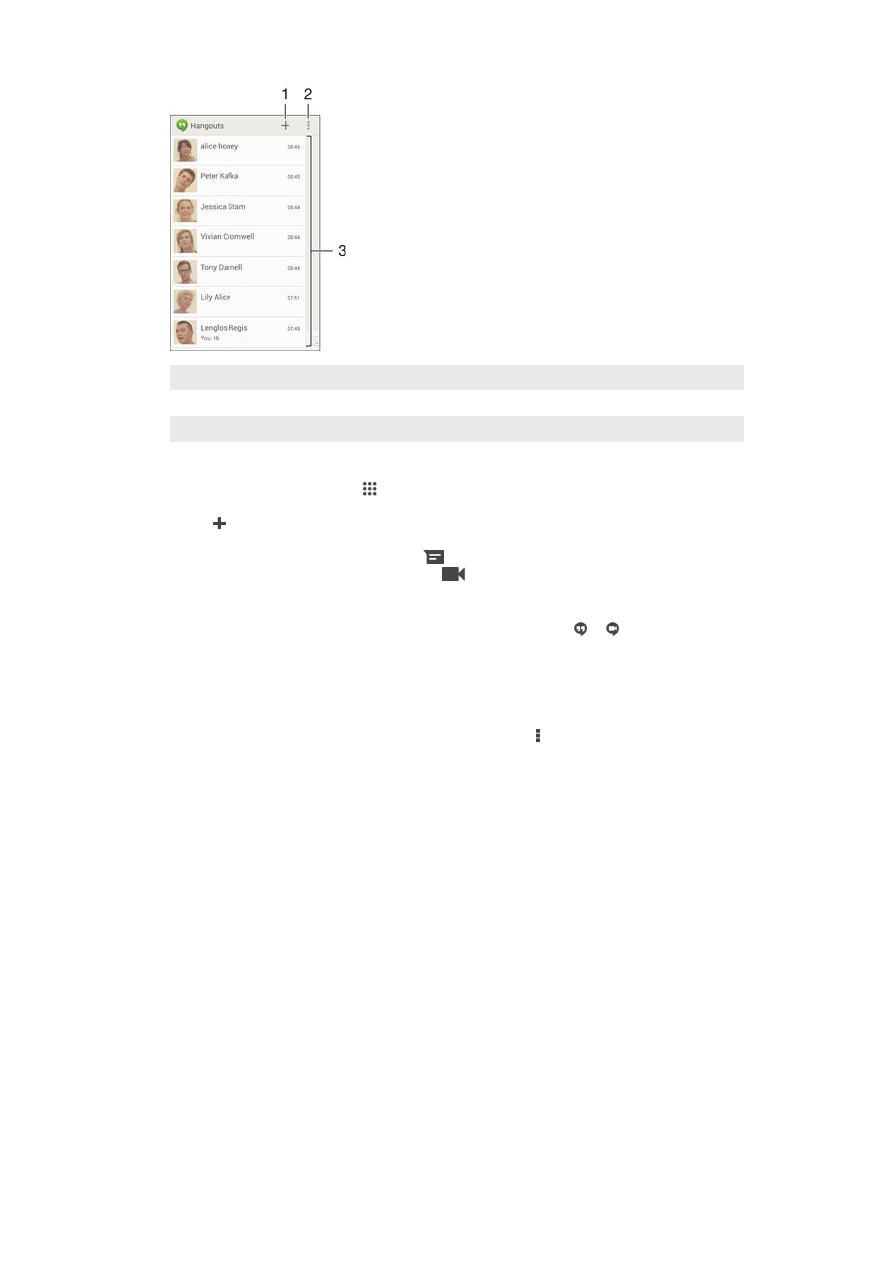
1
Start een nieuwe chat of videogesprek
2
Opties
3
Lijst met contacten
Een chatbericht of videogesprek starten
1
Tik vanuit uw Startscherm op .
2
Ga naar en tik op
Hangouts.
3
Tik op en voer vervolgens de naam, het e-mailadres, het telefoonnummer of de
kringnaam van een contact in en selecteer de desbetreffende invoer in de lijst.
4
Om een chatsessie te starten, tikt u op
.
5
Om een videogesprek te starten, tikt u op
.
Antwoorden op een chatbericht of meedoen met een videogesprek
1
Wanneer iemand contact met u opneemt op
Hangouts, wordt of
weergegeven in de statusbalk.
2
Sleep de statusbalk omlaag en tik op het bericht of het videogesprek om te
beginnen met chatten.
Meer informatie over Hangouts™
•
Wanneer de applicatie Hangouts™ is geopend, tikt u op en vervolgens op
Help.
58
Dit is een internetversie van deze publicatie. © Uitsluitend voor privégebruik afdrukken.